数秒でiPhoneの着信音を設定する方法
 更新者 リサ・オウ / 27年2023月16日30:XNUMX
更新者 リサ・オウ / 27年2023月16日30:XNUMXやあ! 先週iPhoneを購入したばかりです。 ただし、着信音は鳴らしたくないです。 音量を最大にしてもビープ音だけなのか聞こえません。 iPhone で着信音を設定する方法を教えていただけますか? 私はこれを行うのは初心者です。 簡単なチュートリアルがあれば幸いです。 皆さん、よろしくお願いします!
新しい iPhone のセットアップに私たちが参加できたことを嬉しく思います。 この記事では、iPhone の着信音の設定とカスタム着信音の作成に関する詳細なチュートリアルを用意しました。 以下にスクロールしてください。
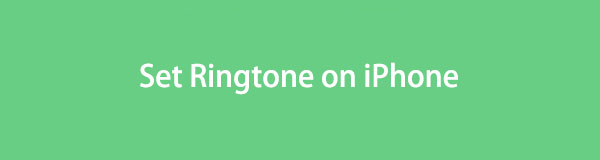

ガイド一覧
パート 1. 設定アプリで iPhone の着信音を設定する方法
iPhone の設定アプリ以外に、これより簡単に着信音を設定する方法はありません。 実際、iPhone にはデフォルトの着信音以外にもたくさんの着信音が提供されています。 好みに応じて着信音を設定できます。 設定する前にテストすることをお勧めします。
これ以上の説明は省略し、下にスクロールして iPhone の着信音の設定を始めましょう。
ステップ 1に行きます 設定 iPhoneのアプリ。 見つからない場合は、その場所を見つけるだけで済みます。 ギア アイコン。 その後、表示されるまで下にスクロールしてください。 音と触覚 ボタン。 タップすると、さらにオプションが表示されます。
ステップ 2動画内で 音と触覚パターン セクション。 サポートされている機能とアプリの通知が表示されます。 着信音を追加したいものを選択します。 その後、最終的に利用可能な着信音のオプションのリストが表示されます。 あなたの期待に応えられる着信音を選択してください。
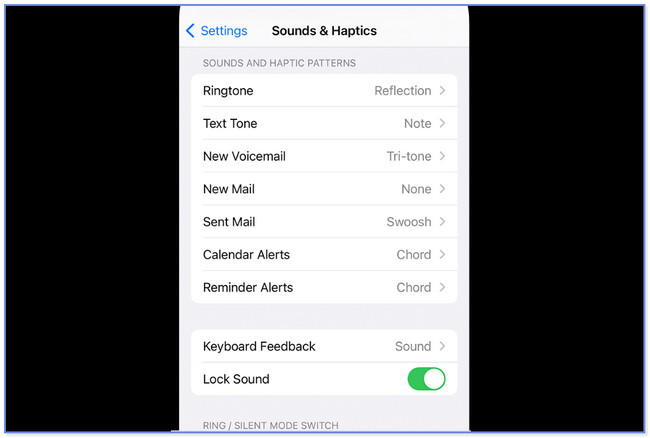
パート 2. iPhone の着信音をカスタマイズする方法
着信音をレベルアップしてほしい。 このセクションを作成したのはそのためです。 iPhone 用のカスタム着信音を作成することです。 ご興味がございましたら、以下の 3 つの主要な方法をご覧ください。
オプション 1. iOS 用 FoneTrans を使用する
カスタム着信音を作成するための使いやすいサードパーティ製ツールがあります。 以下にその一部を列挙してみます iOS用FoneTransの機能について簡単な背景を説明します。
iOS用のFoneTransを使えば、iPhoneからコンピュータへデータを自由に転送できます。 iPhoneのテキストメッセージをコンピュータに転送できるだけでなく、写真、ビデオ、連絡先も簡単にPCに移動できます。
- 写真、ビデオ、連絡先、WhatsApp、その他のデータを簡単に転送します。
- 転送する前にデータをプレビューします。
- iPhone、iPad、iPod touchが利用可能です。
- さまざまな問題に対応するさまざまなツールを含むツールボックス機能があります。 着信音メーカーも含まれています。
- ビデオと音楽を上書きせずに同期できます。
- 変換できます HEIC 画像を PNG に変換/JPG.
- iPhone、iPad、iPod Touch、パソコンからデータを転送できます。
便利なツールですね。 では、それがどのように機能するかを見てみましょう。 詳細な手順は以下を参照してください。
ステップ 1ソフトウェアをコンピュータにダウンロードし、その後起動します。 その後、iPhoneをコンピュータに接続してください。 対応するライトニングケーブルをご利用いただけます。 その後、 をクリックしてください。 ツールボックス 左下隅にあるボタン。 後で、ソフトウェアの他のツールが表示されます。
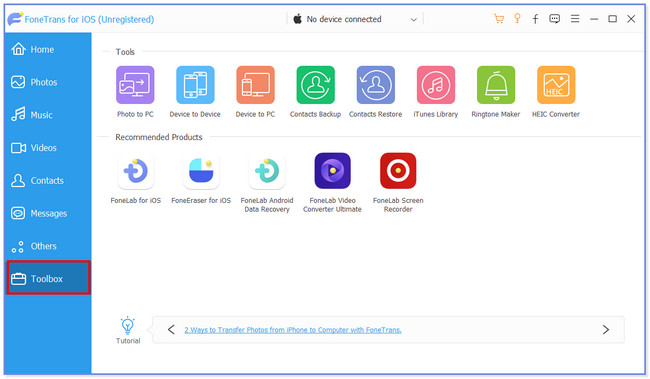
ステップ 2上部で、を選択してください 着メロメーカー アイコン。 ソフトウェアにより別の画面が表示されます。 着信音に変換したい曲をアップロードします。 を選択してください デバイスからファイルを追加 or PCからファイルを追加
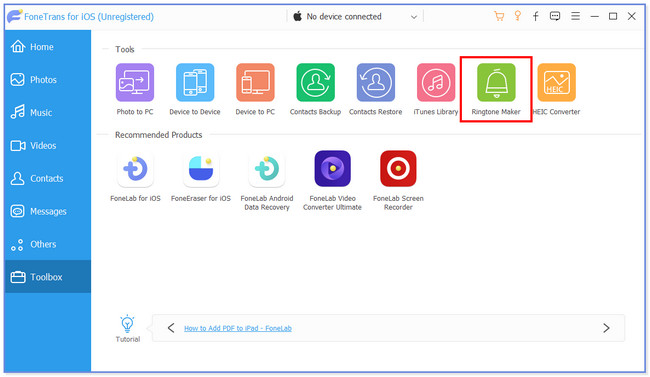
ステップ 3上部の音楽の長さを編集してください。 開始点と音量を設定することもできます。 これには、音楽のフェードインおよびフェードアウト効果が含まれます。 で PCに保存 セクションをクリックしてください XNUMXつのドット アイコン。 を選択してください iPhoneの位置情報 その後。
ステップ 4クリック 生成する ボタンをクリックしてカスタム着信音の作成を開始します。 その後、ツールによって iPhone の場所に保存されます。 iPhone をソフトウェアから切断し、 設定 電話機のボタン。 その後、 音と触覚 ボタンをクリックして、ソフトウェアで作成した着信音を選択します。
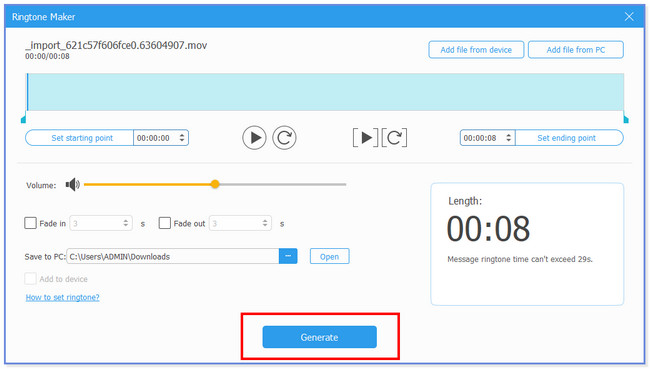
オプション 2. GarageBand を利用する
GarageBand を使用してカスタム着信音を作成することもできます。 実際、これを使用して着信音を直接設定できます。 ただし、最初に音楽を処理する必要があります。 そしてタップすべきボタンがたくさんあります。 初心者の方は、このアプリのプロセスに圧倒されてしまうでしょう。 さらに、このアプリを使用するには、携帯電話に大きなストレージ容量が必要です。 作成するアプリや着信音には大きなファイルサイズが含まれています。
とにかく、私たちはまだあなたをサポートしており、このアプリの使用方法をご案内します。 着信音を作成する。 下にスクロールしてください。
ステップ 1iPhone でアプリを開き、そのインターフェイスに慣れてください。 をタップしてください プラス メインインターフェイスの上部に表示されるアイコン。 後で、 をタップしてください。 オーディオレコーダ を選択して XNUMX 本の破線 頂点で。 アプリには、着信音を編集できる場所が表示されます。 その後、青い三角ボタンを選択してください。
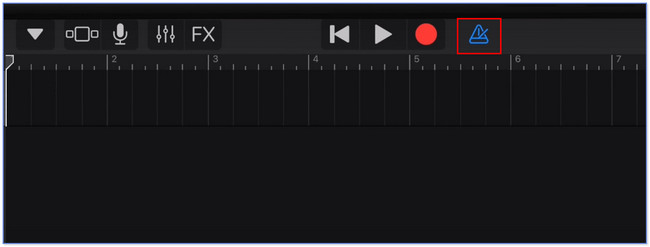
ステップ 2をタップ プラス 右側のアイコンをクリックして、 セクションA 新しいポップアップウィンドウのボタンをクリックします。 をオフにしてください オートマチック スライダーを調整して、 マニュアル ボタンを 12 に進みます。上部の をタップしてください。 オメガ ボタン。 その後、をタップします 音楽を聴く際のスピーカーとして ボタンを押して、着信音として編集したい曲を選択します。 満足のいくまで編集してください。
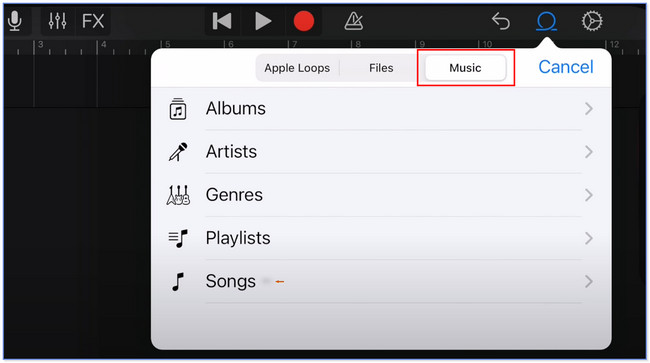
ステップ 3一番下で選択してください ブラウズ ボタン。 その後、「選択」をタップして、編集した着信音を選択します。 をタップします。 シェアする その後ボタンを押して選択します 着信音 or ベル 真ん中のアイコン。 好みに応じて、ファイルの名前を変更します。 をタップします。 輸出 上部のアイコンをクリックすると、画面に新しいウィンドウが表示されます。 すべての選択肢の中から b アイコンをタップします。 後で、 標準着信音
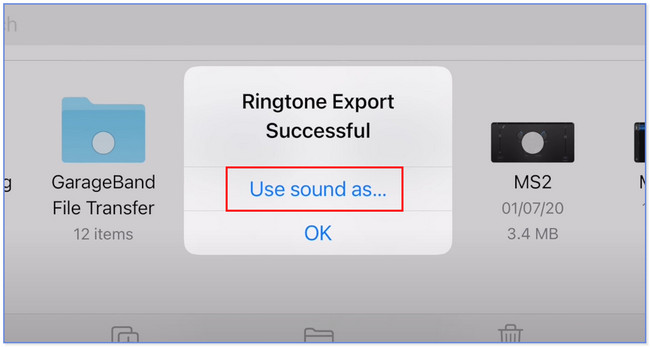
iOS用のFoneTransを使えば、iPhoneからコンピュータへデータを自由に転送できます。 iPhoneのテキストメッセージをコンピュータに転送できるだけでなく、写真、ビデオ、連絡先も簡単にPCに移動できます。
- 写真、ビデオ、連絡先、WhatsApp、その他のデータを簡単に転送します。
- 転送する前にデータをプレビューします。
- iPhone、iPad、iPod touchが利用可能です。
オプション 3. iTunes を使用する
iTunes を使用して iPhone でカスタム着信音を作成することもできます。 着信音にしたい音楽やトーンを購入するだけです。 ただし、購入した曲や音色をアプリで編集することはできません。 着信音として直接設定することのみ可能です。 iTunes を使用してカスタムおよび iPhone の着信音として曲を設定する.
ステップ 1コンピュータで iTunes を開き、 ソングライブラリ。 着信音として設定したい曲を見つけます。 それを右クリックして、 歌情報 ボタン。 その後、 オプション セクション。 希望する時間間隔の開始と終了を設定します。 クリック OK 後でボタン。
ステップ 2クリック File 上部のメニューを選択し、 AACバージョンの変換と変換 ボタン。 重複した曲が表示されます。 もう一度右クリックして、 ファイルエクスプローラーで表示 ボタン。 曲のファイル拡張子を .m4r に変更します。 クリック iPhone アイコンをクリックして、 音色 ボタン。 ファイルエクスプローラーをクリックして曲をコピーします。 をクリックして iTunes に貼り付けます。 File 上部のボタン。 bに移動して起動します 設定。 [サウンドとハプティクス] ボタンを選択してください。 を選択してください 着信音 ボタンを押して、iTunes で作成した曲を選択します。
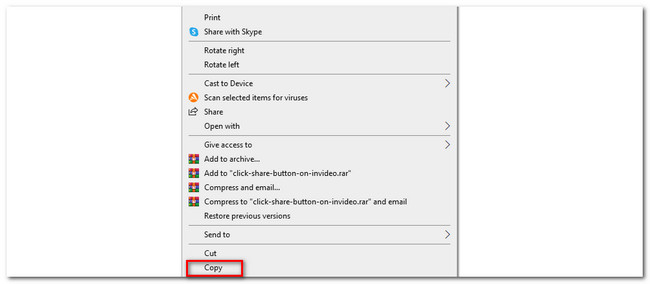
パート 3. iPhone で着信音を設定する方法に関するよくある質問
無料の着信音をダウンロードできますか?
はい! iPhone に無料の着信音をダウンロードできます。 一部の Web サイトでは、着信音を無料で入手できます。 先頭に立っているのは Zedge です。 Web サイト zedge.net を検索するだけです。 彼らの名前の着メロがたくさん表示されます。 カラフルなインターフェイスが表示されます。
YouTubeを着信音として使用できますか?
はい。 YouTube を着信音として使用できます。 ただし、ビデオを携帯電話と互換性のある音声ファイル形式に変換する必要があります。 YouTube ダウンローダーおよびコンバーターのアプリまたは Web サイトを使用できます。
iPhone で着信音を設定するのはとても簡単です。 この投稿のあらゆる方法を楽しんでいただければ幸いです。 iPhone についてさらにご質問がある場合は、お気軽にお問い合わせください。
iOS用のFoneTransを使えば、iPhoneからコンピュータへデータを自由に転送できます。 iPhoneのテキストメッセージをコンピュータに転送できるだけでなく、写真、ビデオ、連絡先も簡単にPCに移動できます。
- 写真、ビデオ、連絡先、WhatsApp、その他のデータを簡単に転送します。
- 転送する前にデータをプレビューします。
- iPhone、iPad、iPod touchが利用可能です。
